
教程作者:优设设计师就业衔接班11期-91-卷卷
教程指导:如如(优设设计师就业衔接班讲师)
交作业:#优设每日作业#
文章编辑:@雪寄草
首先分析这张新年插画,主要分为主体老虎,下面的锦鲤和水,最上面的牌匾,以及一下装饰性元素荷花荷叶,祥云,铜币和背景。我们将按照几个步骤进行,分别是 1.新建文档 -> 2.绘制草图 -> 3.按照参考绘制主体线稿 -> 4.添加装饰物 -> 5.添加颜色,增加阴影和亮部 -> 6.调整和导出。
如果你也想学会创作同款插画作品,让如如老师在课程里手把手教你→优设设计师就业衔接班
打开Ai,点击文件-新建,并设置如下参数:

根据参考图,把想要的元素进行总结,并绘制草图,如图。

1. 绘制主体老虎,先绘制老虎头,用钢笔工具和椭圆工具描出虎头和胡子,腮红。
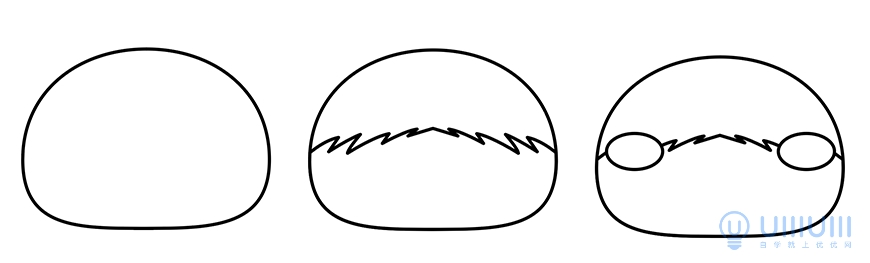
2. 绘制眼睛 先用钢笔工具绘制出眼睛形状,调整描边,并设置配置文件,用钢笔描出眉毛形状,最后右键选择变换-对称。
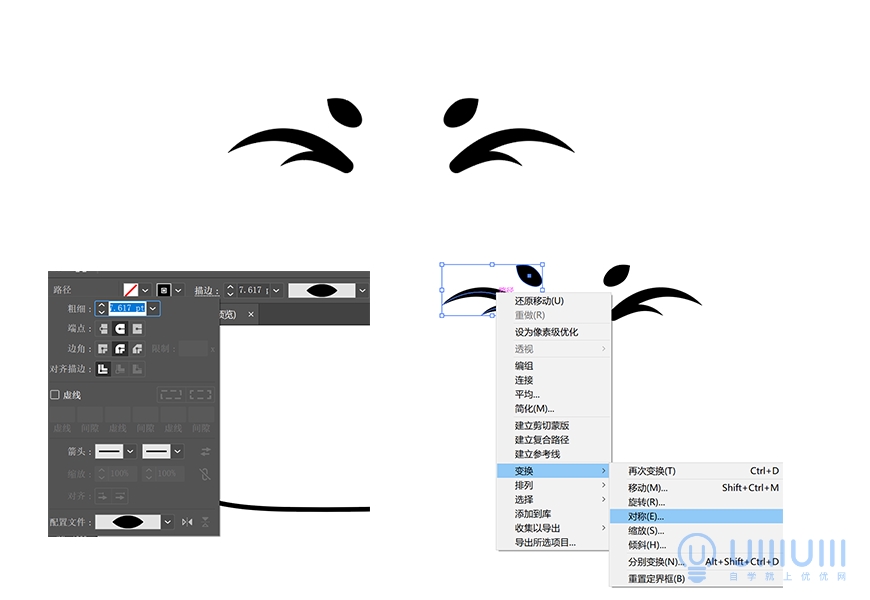
3. 绘制老虎的耳朵,用路径工具描出耳朵形状,然后选中途中三个部位,选择形状生成器,贴合老虎耳朵。
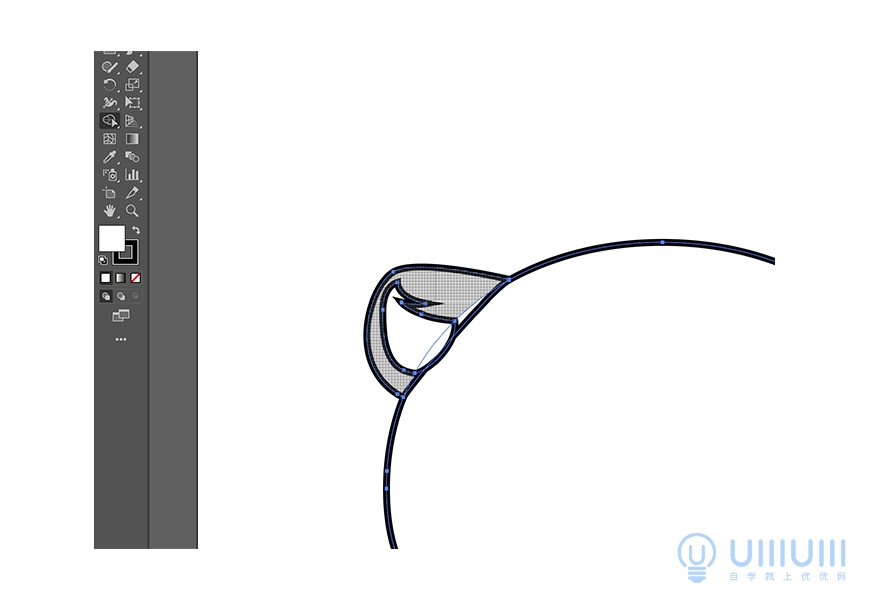
4. 绘制老虎的“王”,用钢笔工具绘制路径,然后选择三条杠,设置描边参数,并设置配置文件。
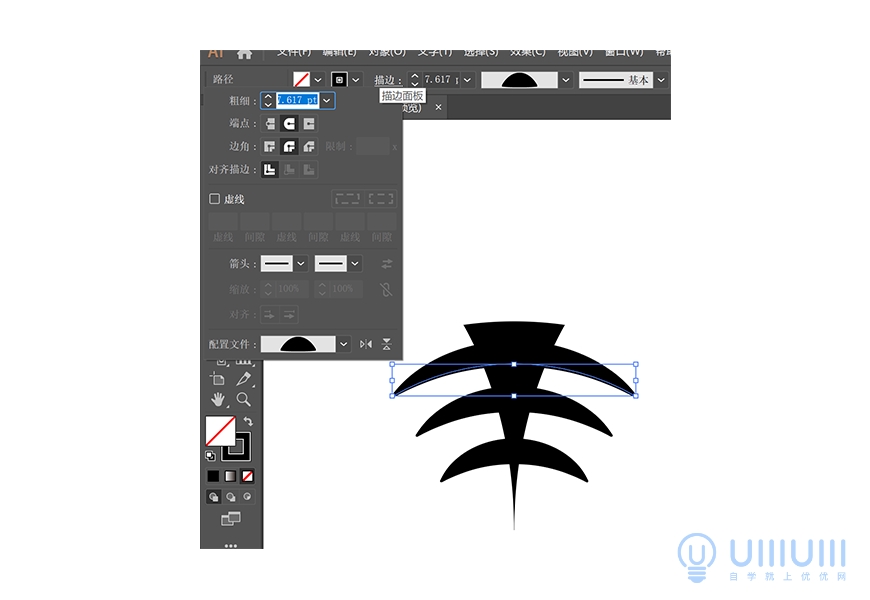
5. 绘制老虎爪子和老虎斑纹,爪子用椭圆工具绘制四个圆,然后用形状生成器 ,生成爪子形状。
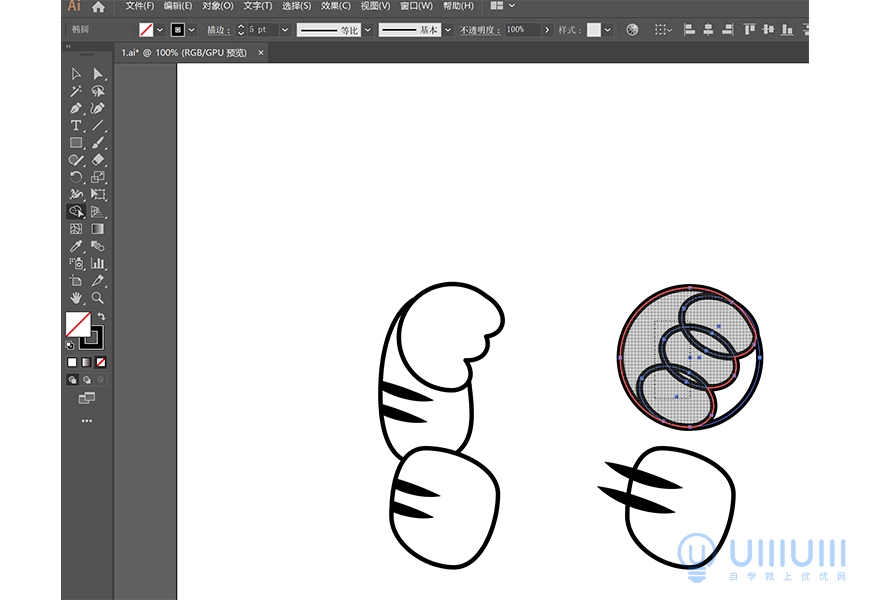
斑纹做法与眼睛做法相同,设置描边参数,然后进行扩展外观,再用形状生成器,将多余的部分按住alt键删除。
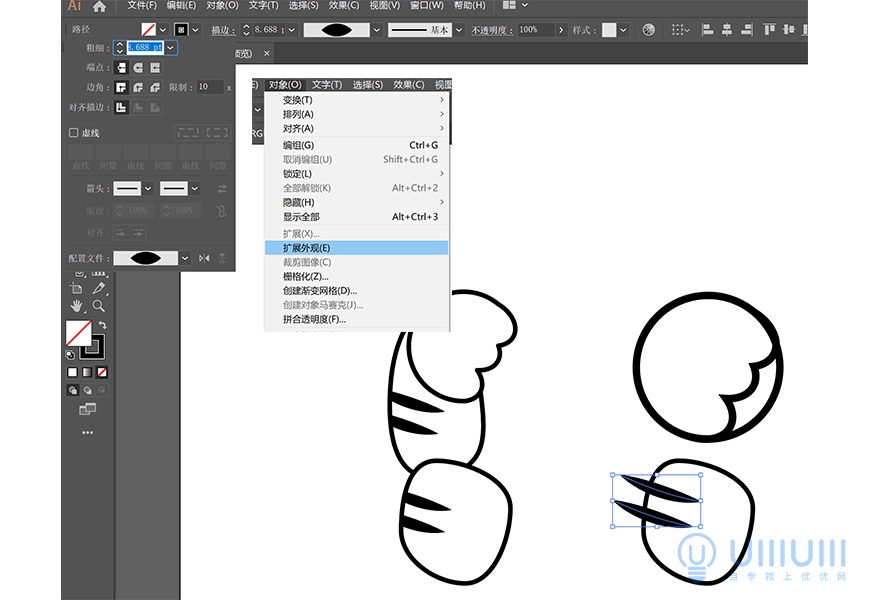
6. 绘制老虎胸前牌子,然后重叠部分选择对象-路径-偏移路径,第一个框偏移-8px,第二个框偏移-20px。
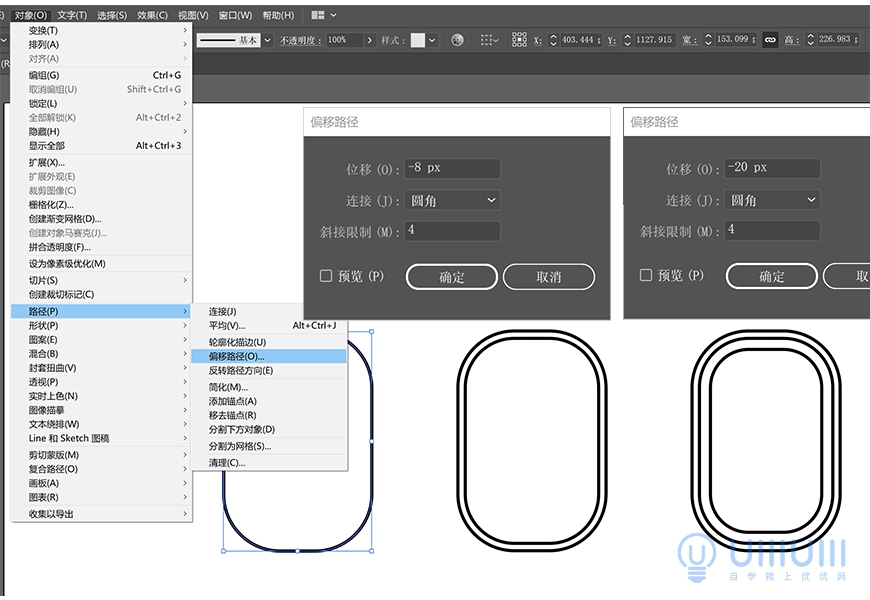
7. 绘制老虎尾巴,用钢笔绘制老虎尾巴,再绘制四个线段,对线段进行描边设置,粗细为18px,然后进行扩展,选中全部,再用形状生成器,按住alt键将多余部分删除。
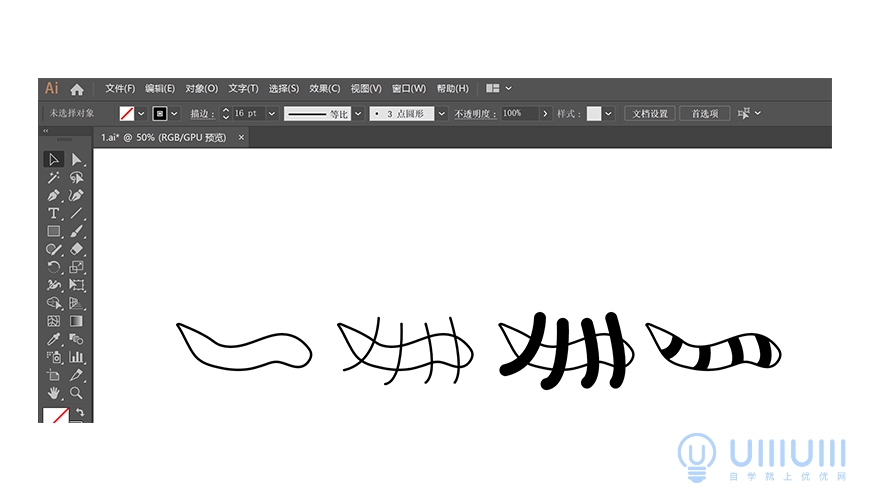
8. 绘制锦鲤,用钢笔工具进行描摹,鱼眼用椭圆工具绘制圆,鱼鳞部分用椭圆工具绘制,然后多余部分用形状生成器生成鳞片,并将多余部分删除。参考如图:
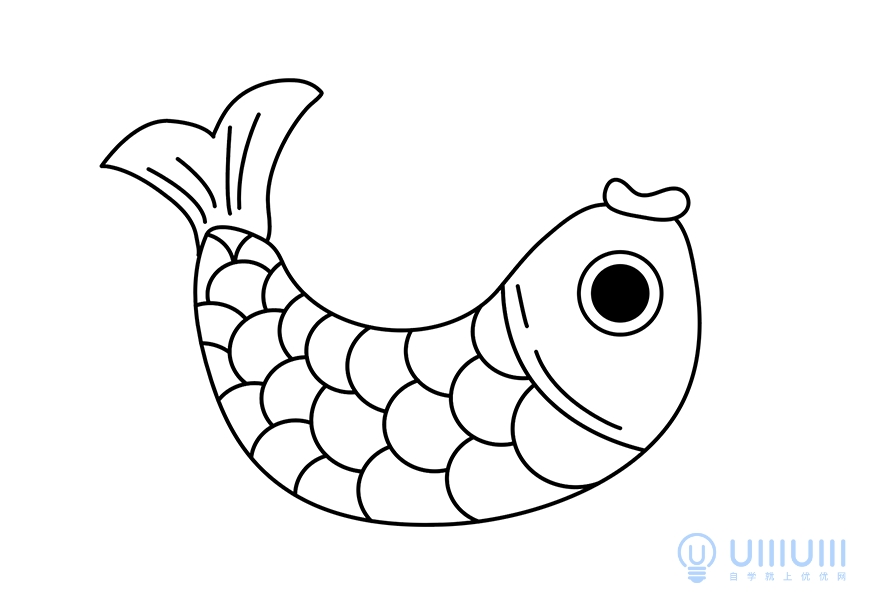
9. 绘制水,用钢笔工具进行描摹,同理用形状生成器生成一条条海浪的感觉,并删除多余部分。
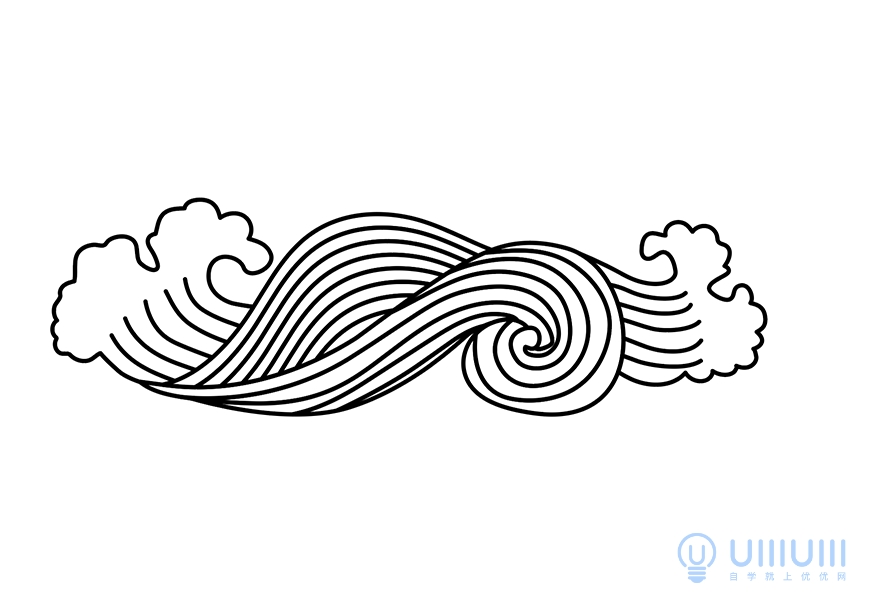
10. 绘制牌匾,用钢笔工具描摹出基本轮廓,然后选择对象-路径-偏移路径:
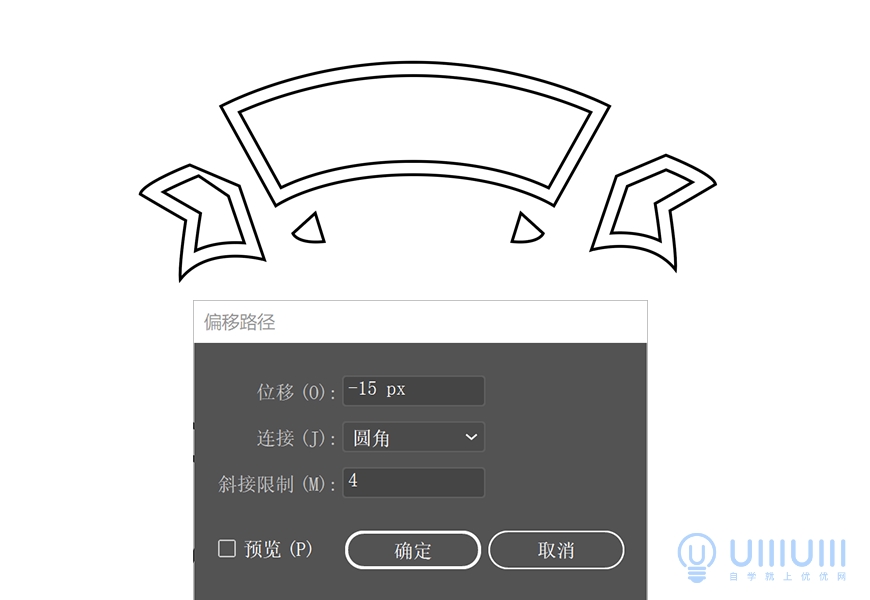
中间的牌匾是看不到两边的线的,用小白工具 单独选择锚点,将里面的线往两侧移动:
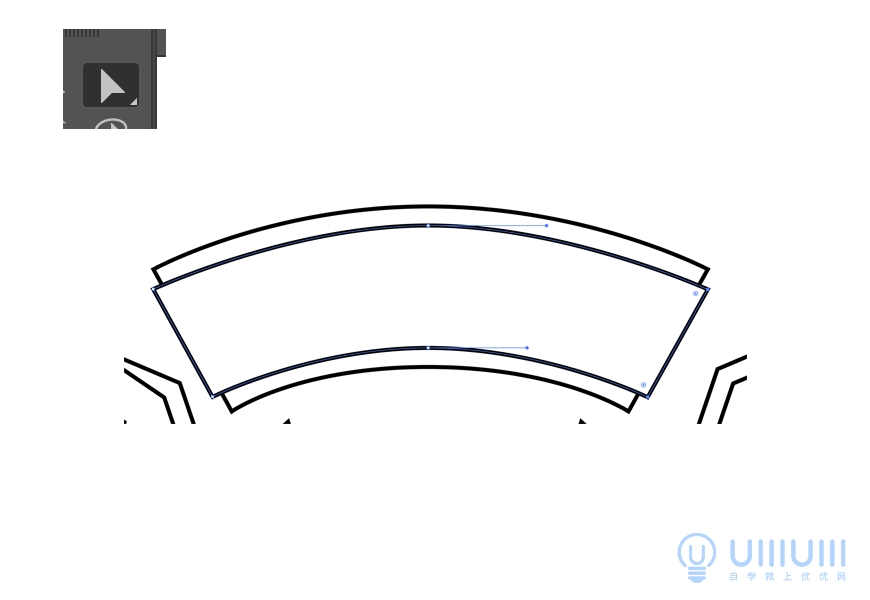
然后再利用形状生成器,将多余部分进行删除,最后效果如图,然后安前后顺序拼合。
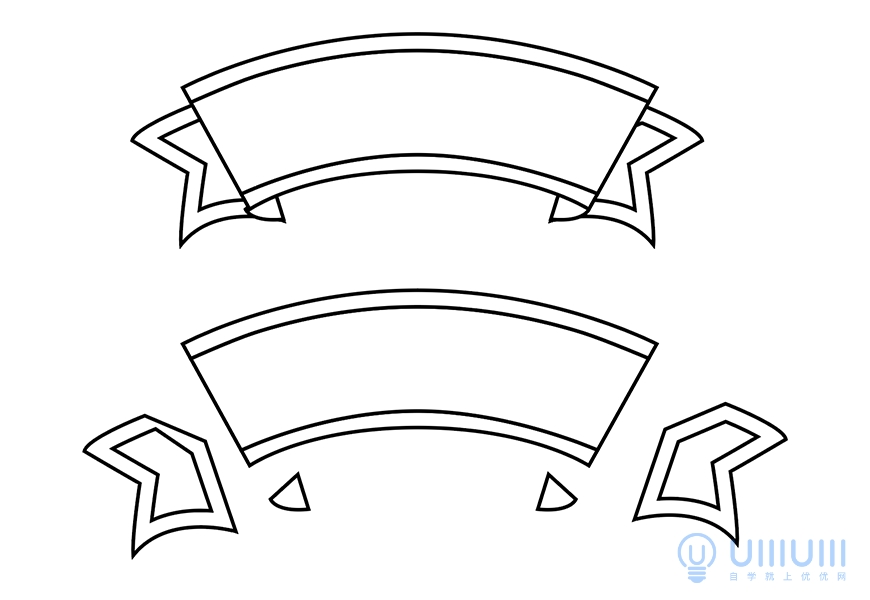
1. 荷花花瓣先用椭圆工具绘制一个椭圆,然后用钢笔工具,按住alt键,移到第二个图的顶端锚点(此时出现一个类似角度的图案),鼠标点击一下,再用小白工具,选中第三个图的两端锚点,向下移动一点,更像花瓣,最后复制几个,进行调整。
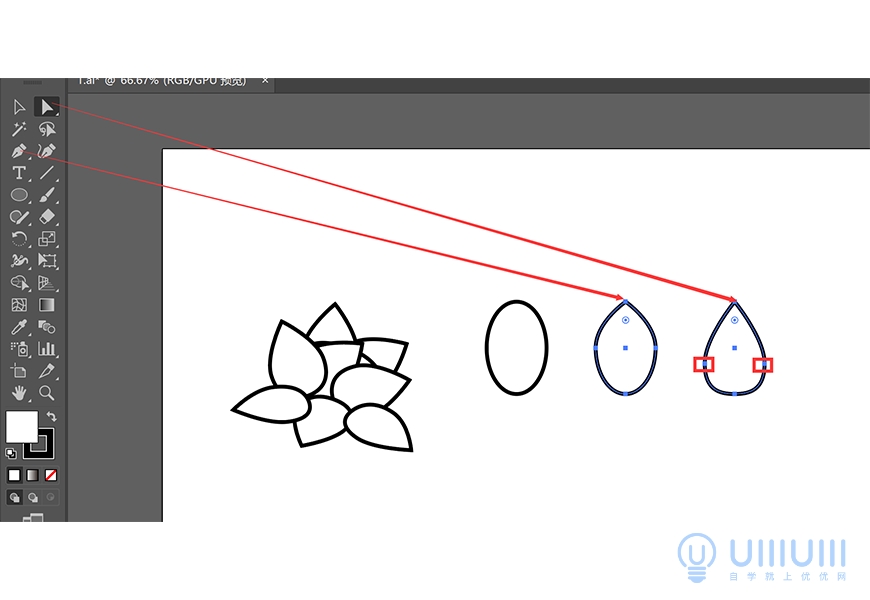
2. 绘制其他荷叶荷花,第一朵荷花绘制方法同上一步,荷叶用钢笔工具描摹,茎的部分,用钢笔工具绘制线段,根据画面调整描边粗细,然后进行扩展。
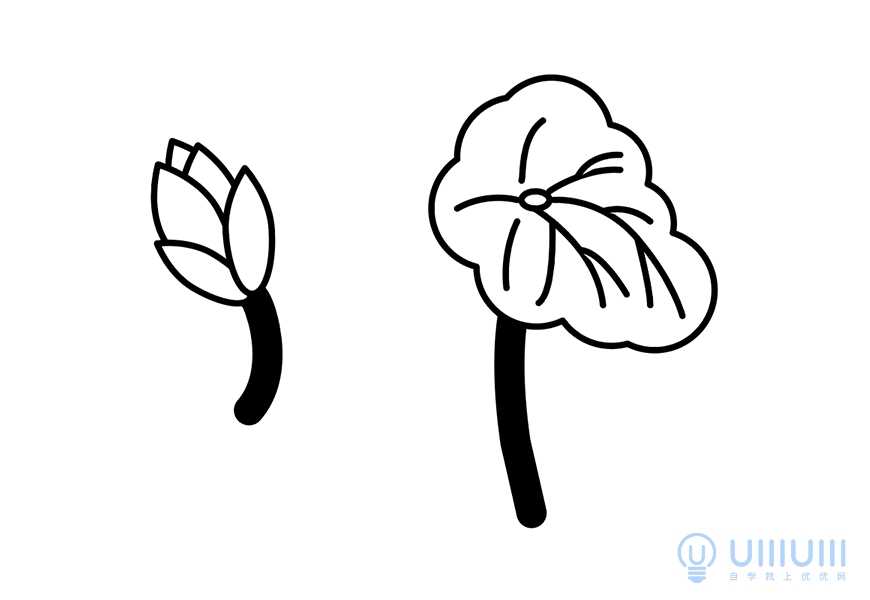
3. 绘制祥云和铜币,祥云用钢笔工具描摹,铜币用椭圆工具绘制轮廓,矩形工具绘制中间部分,厚度复制圆,移动一点,然后用形状生成器将多余部分删除。最后效果如图。
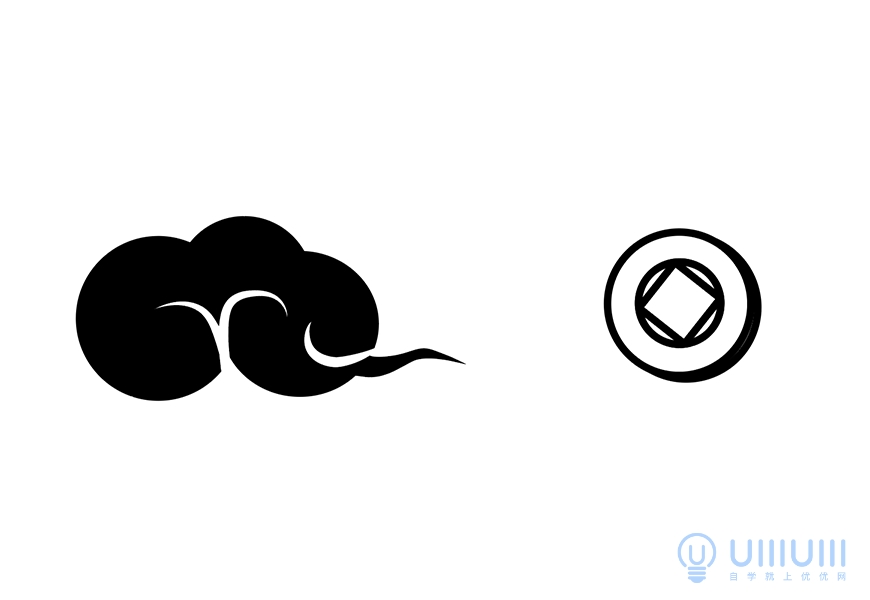
4. 输入文字,标题先画一个椭圆,利用路径文字工具,在圆上点一下,即可输入文字,再根据画面调整大小位置。
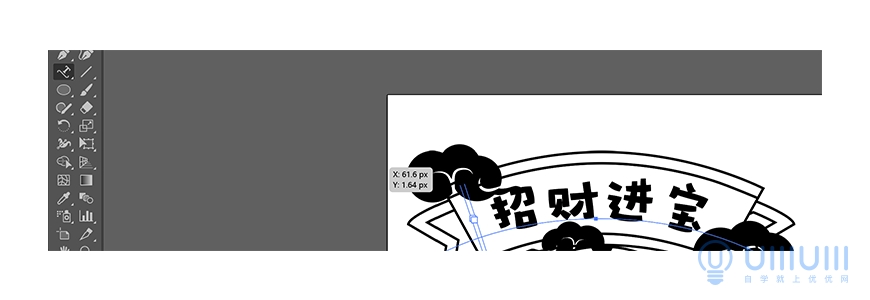
5. 线稿最终效果图如图:

添加颜色,增加阴影和亮部。
1. 颜色参考数值如下,
背景色 FFAD5C
EA9971 FFA733 FF9022 EF7100
正片叠底
不透明度 60%
F9F6DE EF4824 CC361D A52716 5C0000
8DC7A9 4F9B8D 256E67
FFE3E3 FFAEAE FF9494

然后用吸管工具,吸取对应的颜色。

2. 添加阴影部分颜色,如图所示

做法用祥云举例,先讲勾勒好的祥云 复制一层,移动一点位置,再复制一层原来的图层,选中两个祥云,用形状生成器点选需要的部分,如图红色部分,然后填充阴影部分颜色。 其他做法相同。

3. 用斑点笔工具绘制高光部分,设置好颜色,没有描边。类似箭头指向的白色部分 为高光 ,根据画面调整添加:

绘制整体画面外轮廓,让画面更整体。
1. 选中全部,再取消选择文字部分,原位复制ctrl+C再ctrl+F,再用路径查找器进行联集。

2. 联集后,变成整体,再选择对象-路径-偏移路径,偏移20px,随后选择偏移的路径和原来联集的路径,选择路径查找器先选分割,再选一次联集。

此时最外圈的描边会有部分不和谐,用平滑工具稍作调整,或者用小白工具选择单个锚点进行调整。

3. 最后绘制背景装饰物,绘制一个长条,用钢笔工具在中间添加一个锚点,然后用钢笔工具,按住alt键,现在两边的锚点,会出现一个减号,减选锚点,,就会变成如图所示。然后进行多次复制,旋转,即可得到最后的圆。

4. 最后导出图片。


来源:https://uiiiuiii.com/illustrator/1212475763.html
图文来源于网络,如有侵权请联系删除。
 百木园
百木园